Comme nous savons que l’écart type est un calcul de la façon dont les valeurs changent par rapport à la comparaison ou le respect de la moyenne ou de la valeur moyenne, nous représentons ces données dans un graphique, il y a deux écarts représentés dans le graphique de l’écart type, un qui sont positifs par rapport à la moyenne qui est montré sur le côté droit du graphique et un autre qui est négatif par rapport à la moyenne qui sont montrés sur le côté gauche du graphique, le graphique de l’écart type est également connu comme le graphique de la courbe en cloche dans excel.
Graphique d’écart type d’Excel / Graphique
L’écart type est l’un des outils statistiques importants qui montre comment les données sont réparties. Par exemple, sur le marché boursier, comment le prix de l’action est volatile par nature.
Typiquement, l’écart-type est la variation de part et d’autre de la valeur moyenne ou de la moyenne des valeurs de la série de données. Nous pouvons tracer l’écart type dans le graphique Excel, et ce graphique est appelé « Courbe en cloche ».
La courbe en cloche est le graphique qui est couramment utilisé pour mesurer l’évaluation de la performance des employés dans les entreprises. Toutes les organisations travaillent sur l’évaluation de la performance pour une période de temps spécifique. En utilisant cette évaluation des performances, elles récompensent les employés en termes de salaire, de promotions, etc.
Elles jaugent les employés en fonction de leurs performances faibles ou non performantes, de leurs performances moyennes et de leurs performances élevées. Lorsque vous tracez un graphique en forme de cloche, il montre la probabilité la plus élevée du résultat, et la probabilité du résultat continue de baisser lorsque les formes de cloche se déplacent de part et d’autre du point central.
Par exemple, regardez le graphique de courbe en forme de cloche Excel ci-dessous.
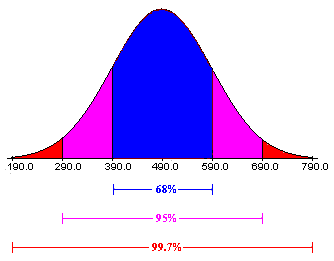
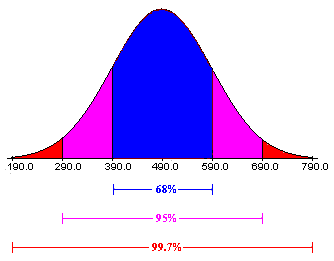
Supposons que vous travaillez dans une équipe de 50 membres, et que votre note est très similaire à celle des autres membres de l’équipe. Alors, seuls quelques employés ont obtenu une note supérieure, une majorité aura une note moyenne et quelques-uns auront une note faible. Si vous avez obtenu 8 comme note et que le membre de votre équipe a obtenu 7 comme note, il n’y aura pas beaucoup de différence ici, n’est-ce pas ?
Pour rendre la comparaison équitable, la courbe en forme de cloche est la mieux adaptée pour jauger l’employé et la note, puis les récompenser en conséquence.
Tous les employés les mieux notés dans la courbe en cloche seront placés sur le côté droit de la courbe en cloche, les employés les moins bien notés seront placés sur le côté gauche de la courbe en cloche, et les employés moyens seront placés au centre de la courbe en cloche.
Pour comprendre le graphique d’écart type Excel ou la courbe en cloche, nous avons besoin de deux types de calculs ici. Le premier est la MOYENNE ou la MOYENNE de la série de données, et le second est l’écart type (ET), qui montre à quel point la série de données est étalée.

4.9 (1 353 évaluations) 35+ Cours | 120+ heures | Accès complet à vie | Certificat d’achèvement
Par exemple, si la note moyenne des élèves de la classe est de 70 et que l’écart-type est de 5, les élèves ont obtenu des notes situées de part et d’autre de la valeur moyenne, soit , 70. La première fourchette sera de 65-70, et la deuxième fourchette sera de 70-75.
Comment créer un graphique d’écart-type (Chart) dans Excel?
Pour mieux comprendre le graphique d’écart-type (Chart) dans Excel, considérons notre exemple réel des notes d’un étudiant lors d’un examen.
J’ai pris les données d’échantillon de 25 étudiants, et ci-dessous sont les notes de ces 25 étudiants dans un examen.
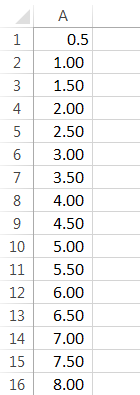
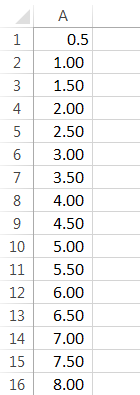
La première chose à faire est de calculer la note MOYENNE de l’examen. Appliquez la formule de la moyenne.
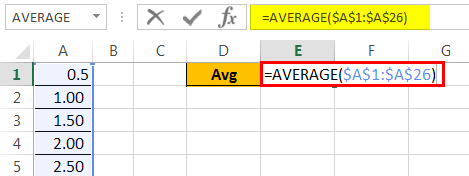
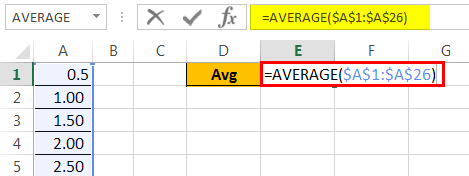
nous avons obtenu un résultat de 7.
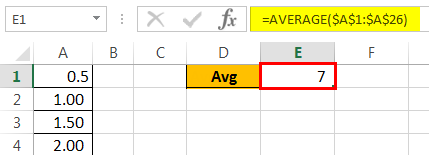
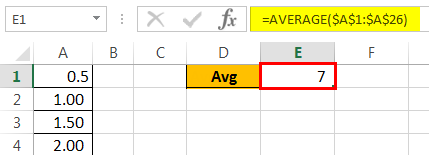
Deuxièmement, calculez l’écart type de la série de données.
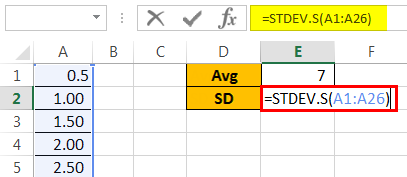
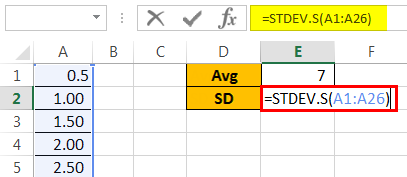
Le résultat est présenté ci-dessous :
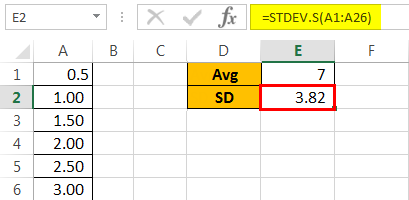
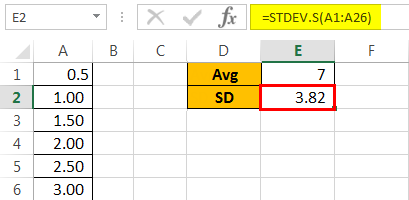
Note : Comme j’avais pris des données échantillons, j’ai utilisé STDEV.S, qui est utilisé pour les séries de données échantillons.
Maintenant, dans la cellule B1, entrez la formule excel de distribution normale, c’est-à-dire, NORM.DIST.
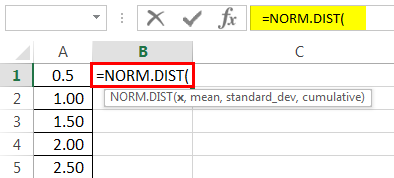
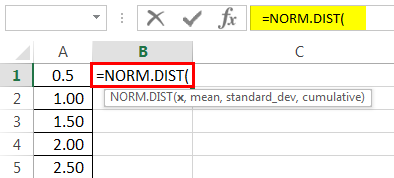
x n’est rien d’autre que notre point de données, donc sélectionnez la cellule A1.
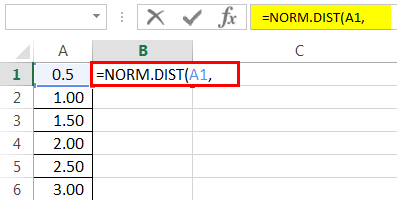
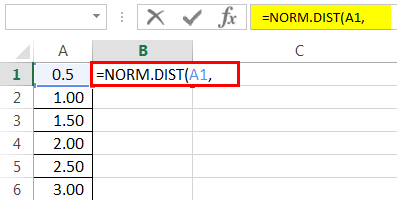
MEAN est la valeur moyenne que nous avons calculée, donnez donc un lien à la cellule E1 et faites-en une référence absolue.
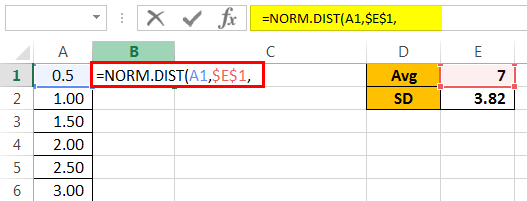
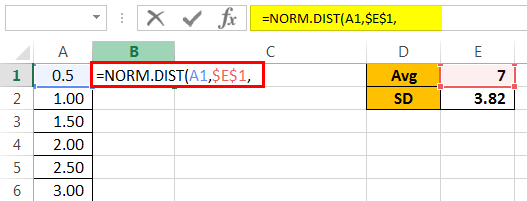
La suite est SD pour donner un lien vers la cellule E2 et en faire une référence absolue excel.
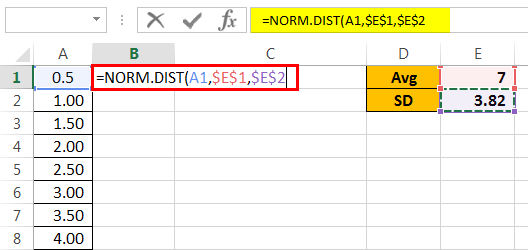
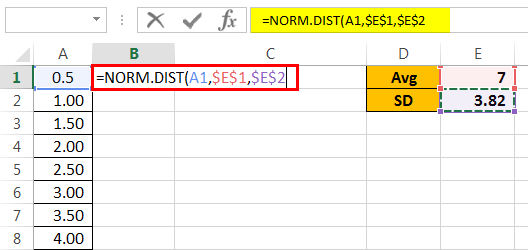
La chose suivante est Cumulatif. Sélectionnez FALSE comme argument.
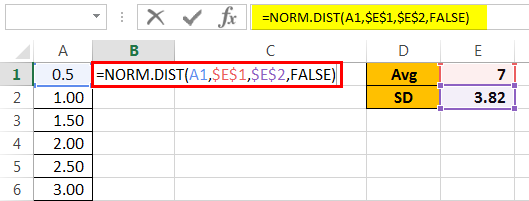
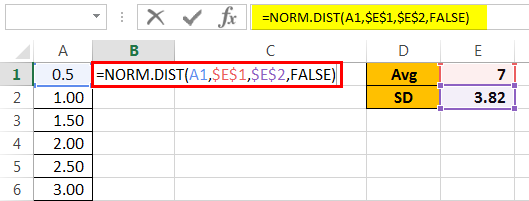
Voyez maintenant le résultat.


Glissez la formule vers d’autres cellules pour avoir des valeurs de distribution normale.
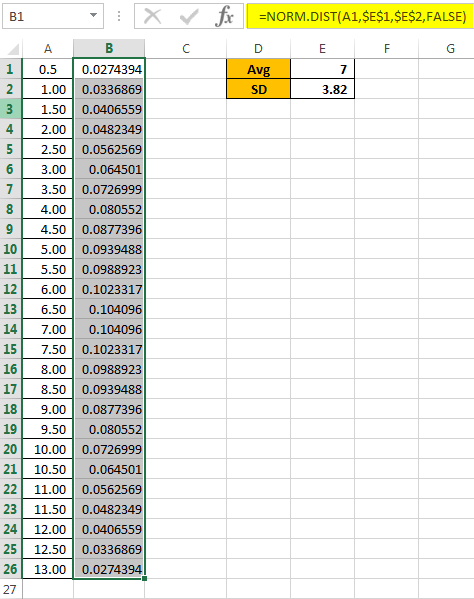
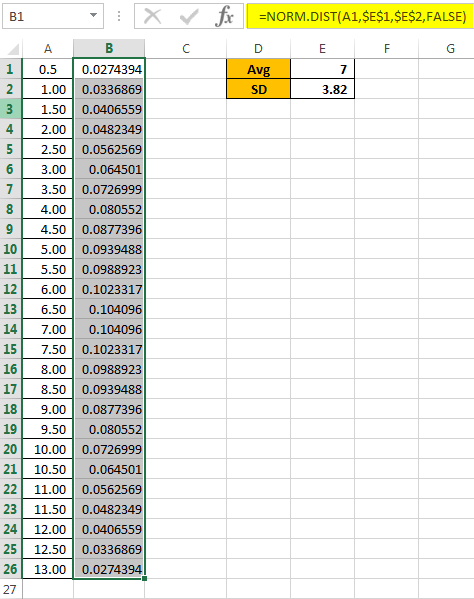
Créer un graphique Excel d’écart-type en suivant les étapes ci-dessous :
Étape 1 : Sélectionnez les données et allez dans l’onglet INSERER puis, sous les graphiques, sélectionnez graphique en dispersion puis, sélectionnez graphique en dispersion plus lisse.
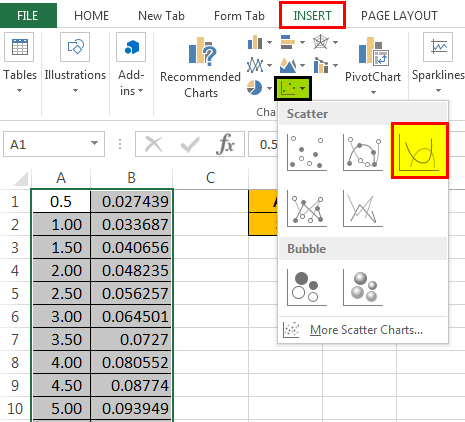
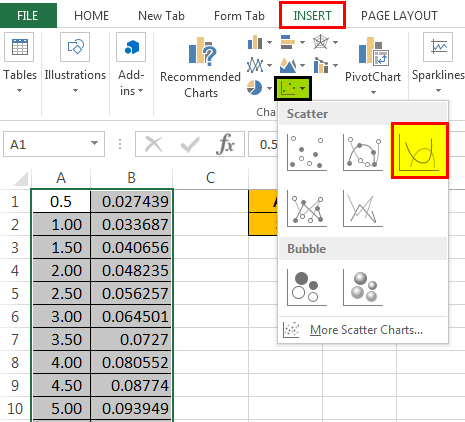
Étape 2 : Maintenant, nous aurons un graphique comme celui-ci.
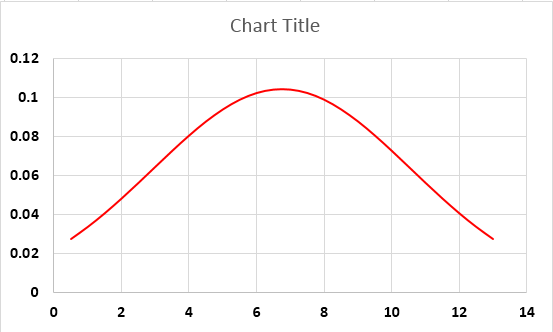
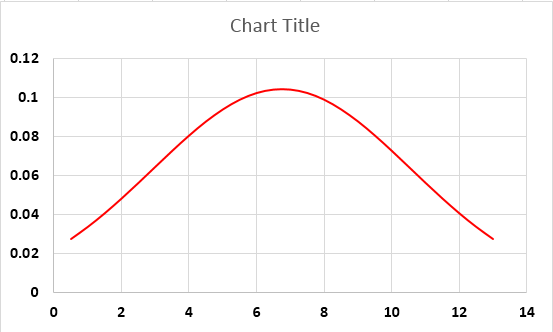
Étape 3 : Si nécessaire, vous pouvez modifier l’axe et le titre du graphique.
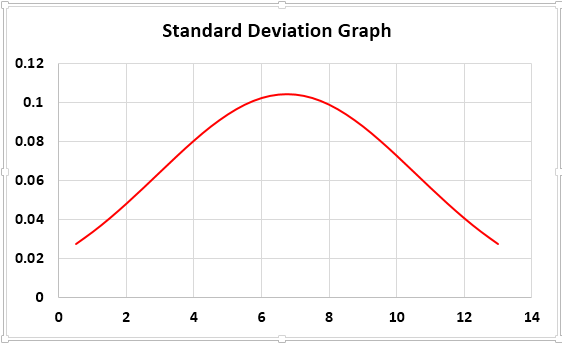
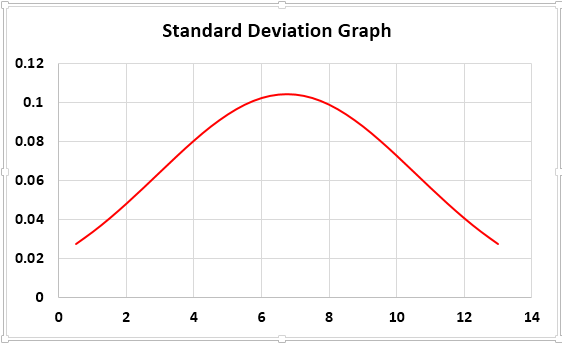
Conclusion : Notre écart-type est de 3,82, ce qui est légèrement plus élevé, donc notre courbe en cloche est plus large. Si l’écart-type est petit, alors nous obtiendrons une courbe en cloche mince.
Ce qu’il faut retenir du graphique des écarts types dans Excel
- Les valeurs moyennes, ou AVG, sont toujours le point central du graphique des écarts types d’Excel.
- Approximativement 68,2 % des séries de données seront ajustées dans l’intervalle, c’est-à-dire de la moyenne – écart-type à la moyenne + écart-type. (65-70)
- Approximativement 95,5 % des séries de données seront ajustées dans la plage, c’est-à-dire 2 * (MOYEN – ET) + 2 * (MOYEN + ET).
- Approximativement 99,7 % des séries de données seront ajustées dans la plage, c’est-à-dire 3 * (MOYEN – ET) + 3 * (MOYEN + ET).
- La forme du graphique d’écart type d’Excel dépend de la valeur de l’ET. Plus la valeur SD est élevée, plus la courbe en cloche est large, et plus la valeur SD est petite, plus la courbe en cloche est mince.
- La connaissance complète de la courbe en cloche peut être mieux expliquée par la personne chargée des statistiques, et je suis limité à la feuille excel.
Graphe d’écart type dans Excel Vidéo
Articles recommandés
Ceci a été un guide pour le graphique d’écart type dans Excel. Ici, nous discutons de la façon de créer un graphique d’écart type / graphique dans Excel avec des exemples pratiques et un modèle excel téléchargeable. Vous pouvez en apprendre davantage sur excel à partir des articles suivants –
- Formule de l’écart-type de l’échantillon
- Graphe de distribution normale d’Excel
- Comment faire un graphique dans Excel ?
- Comment créer un graphique de Gantt dans Excel
- 35+ cours
- 120+ heures
- Accès complet à vie
- Certificat d’…
APPRENDRE PLUS >>
.